Photoshopでロゴを作る方法

Photoshopでロゴを作る方法から始める前に、私たちは部屋の象に対処する必要があります - Photoshop CC ロゴデザインを念頭に置いて構築されていませんでした。ロゴの基本的な資質の1つは、品質の損失なしに縮小することができます。これが、Illustratorなどのベクトルベースのソフトウェアが、Photoshopのピクセルベースが適切ではないロゴを作成するための推奨オプションです。 Illustratorを使用したロゴの設計の詳細については、チェックアウトする この便利なガイド 概念から完成まで、それはプロセスを通してあなたを連れて行くでしょう。
しかし、どのようなフォトショップが不足しているのか、特に比べて人気の中で構成されています。 イラストレーターCC 。それで、あなたが標的のロゴを作る方法を知る必要があるかもしれませんが、あなたが必要としないソフトウェアの支払いをしたくない場合、このチュートリアルはあなたのためです。シンプルな形状ツール、グラデーション、テキストオプションを使用して、Photoshopで基本ロゴを設計する方法を歩きます。これらのオプションを調べて、あなたはすぐにPhotoshopであなた自身のロゴを作るでしょう。 Photoshop CS6を使用していますが、同じプロセスが他のバージョンにも適用されます。
それが実際にあなた自身のロゴを設計することになると、あなたはブランドアイデンティティとスタイルについて考える必要があるかもしれません。より多くのインスピレーションのために、私たちのプロガイドに向かう ロゴデザイン あなたがロゴの世界について知る必要があるすべてをあなたに伝えます。
01.新しいキャンバスを作成します
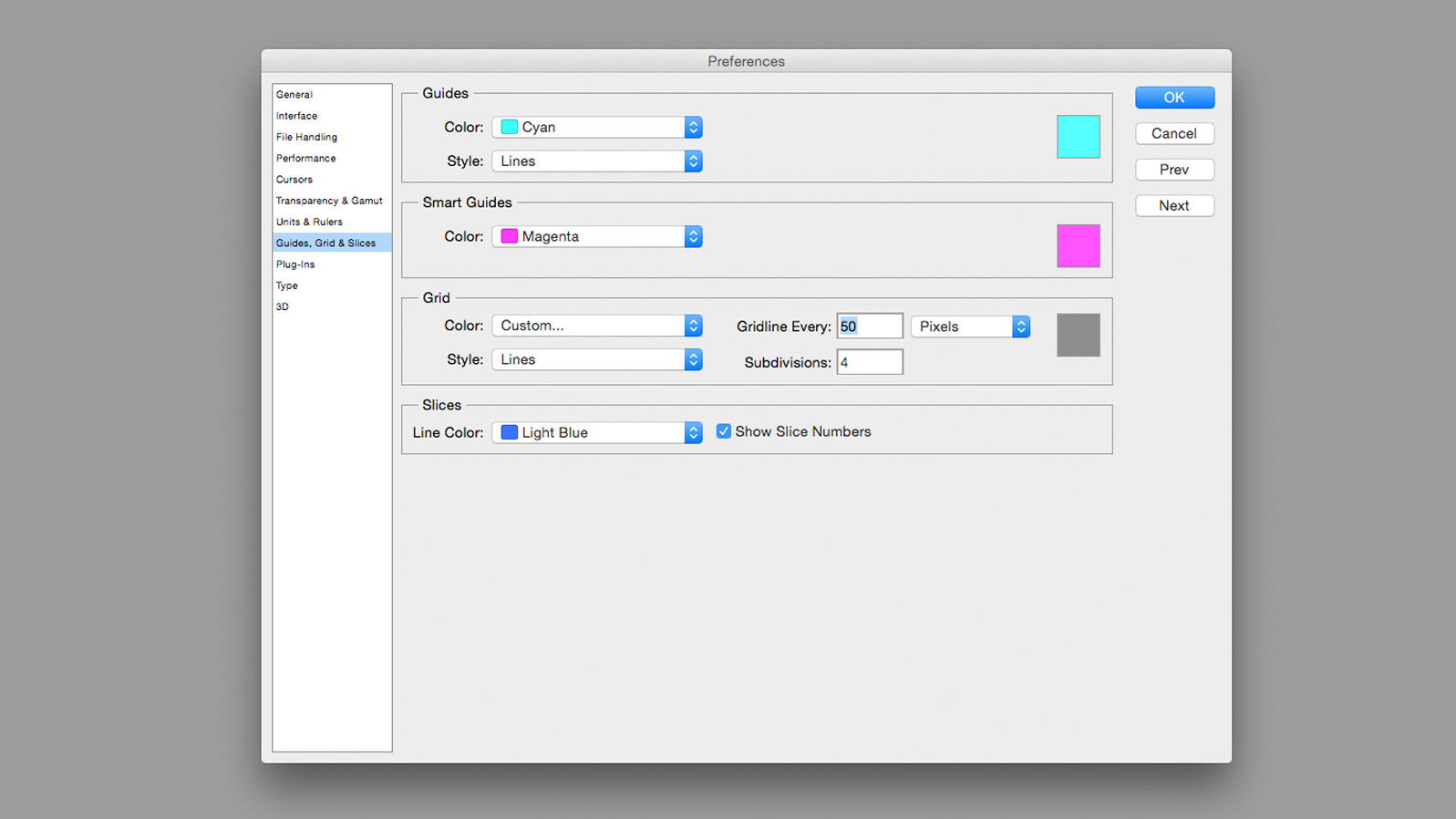
Photoshopを開き、新しい文書を作成します。私は500px x 500pxのキャンバスサイズを使いましたが、大きいサイズも同様に機能します。キャンバスサイズを任意の時点で変更できます。 Photoshop&GTに入る。環境設定50pxごとにグリッドラインを設定します。次に、キャンバス内のグリッドを押して押します。 cm cm + ' またはビュー>オプションバーに表示します。 GRIDへのスナップがオンになっていることを確認してください。にスナップ。
02.基本的な形状を描く
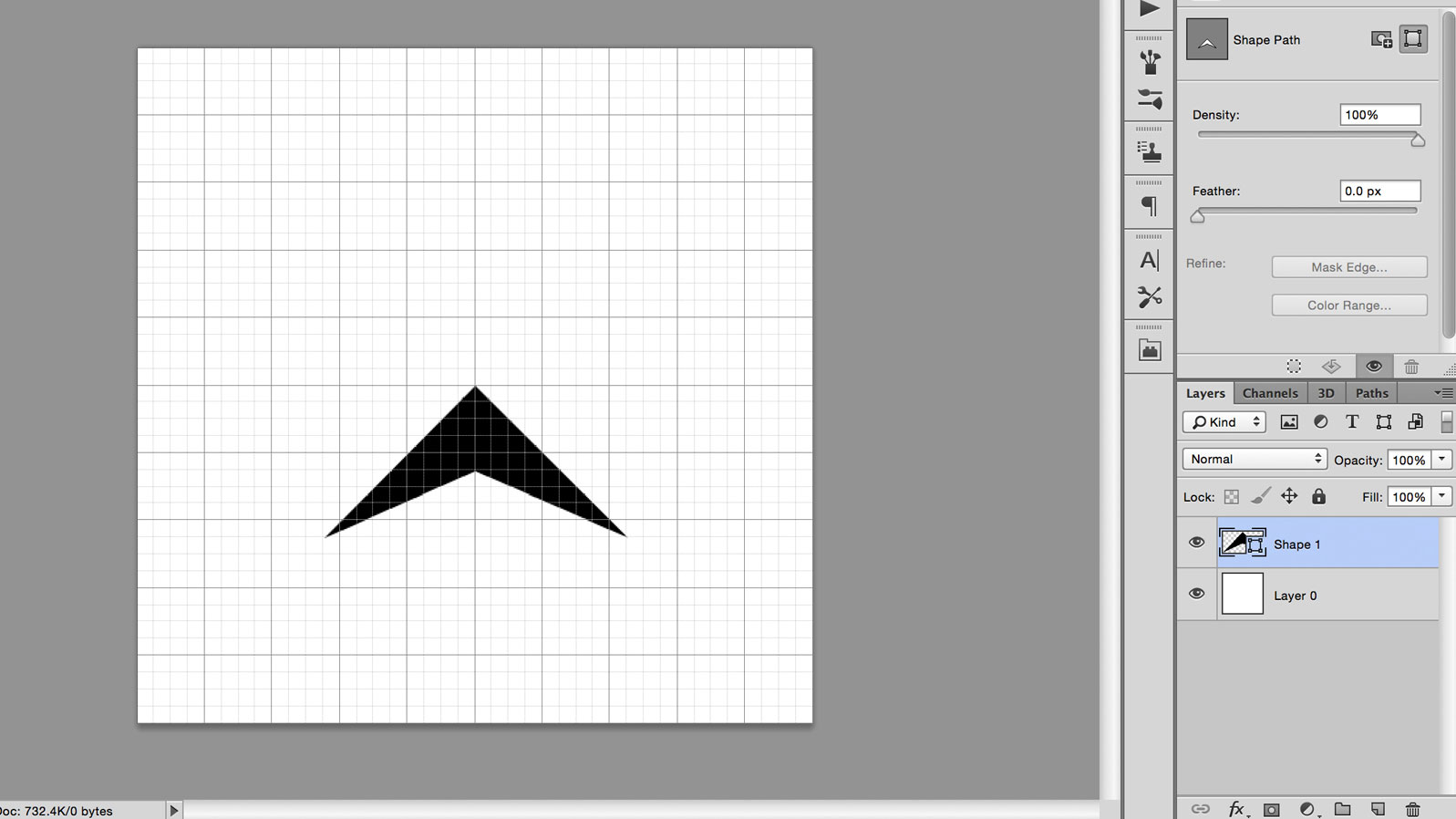
ツールバーのペンツールを選択するか、またはを押して p そして、それがパスではなくオプションバーの左側にあるように設定されていることを確認してください。キャンバスの中心点から始めて、他のポイントにグリッド線の交差点を使用して、ペンを使用して矢じり形状を描画します。このプロジェクトには、レイヤーのネームが必要ではありませんが、より複雑な文書では多くの層がある場合があります。
03.形状を複製して編集します
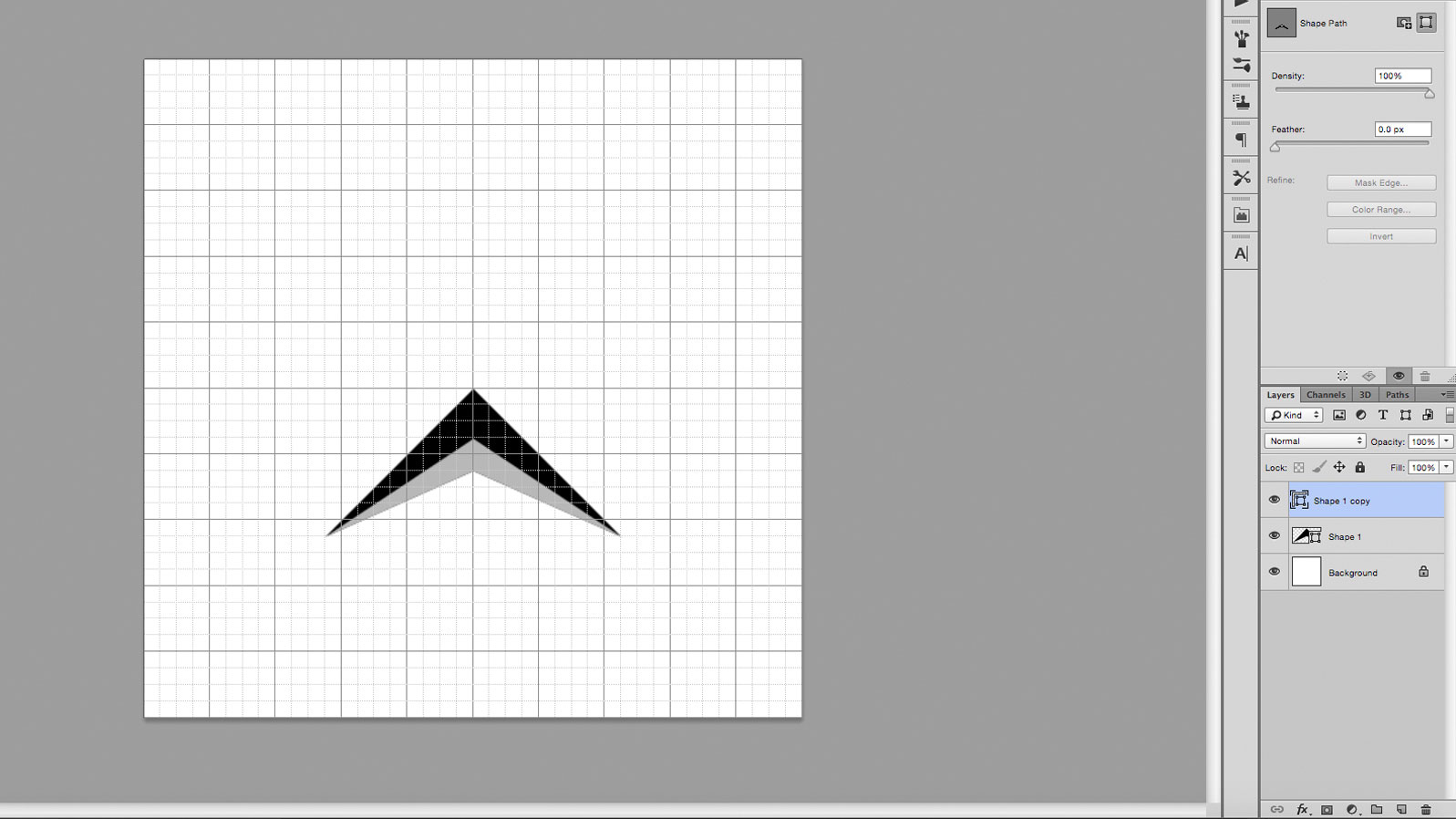
プレスにより、レイヤーを複製します cm cm + j 新しいレイヤーをクリックして選択します。直接選択ツール、ショートカットを使用してください A. 、キャンバスの中央にある矢じりの最上位の点をクリックしてください。この点を動かして、シフトキーを押して、y軸上に固定したままにします。
04.グラデーションで色を追加します
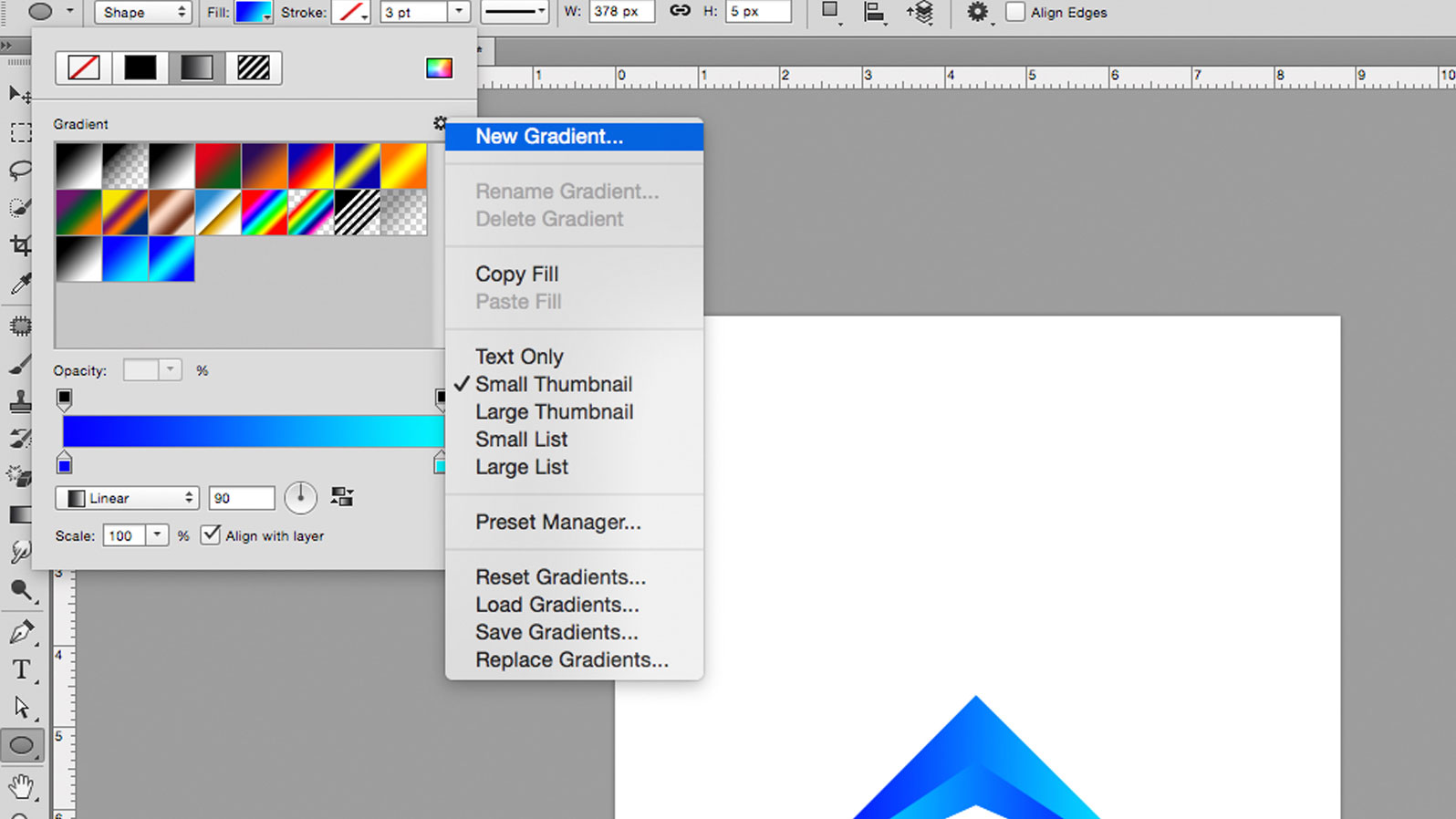
[入力]ドロップダウンメニューの新しいグラデーションをオプションバーの左側に作成します。グラデーションウィンドウで、下部スライダをダブルクリックしてRGBオプションを表示します。ここで、色を選択できます。私は光と濃い青のために行きました。次に、この勾配を両方のオブジェクトに適用し、勾配の回転を変えて互いに反対します。塗りつぶしオプションが表示されない場合は、移動ツールが選択されている可能性があるため、ペンまたは[形状]ツールに切り替えます。
05.グループをグループ化して複製します
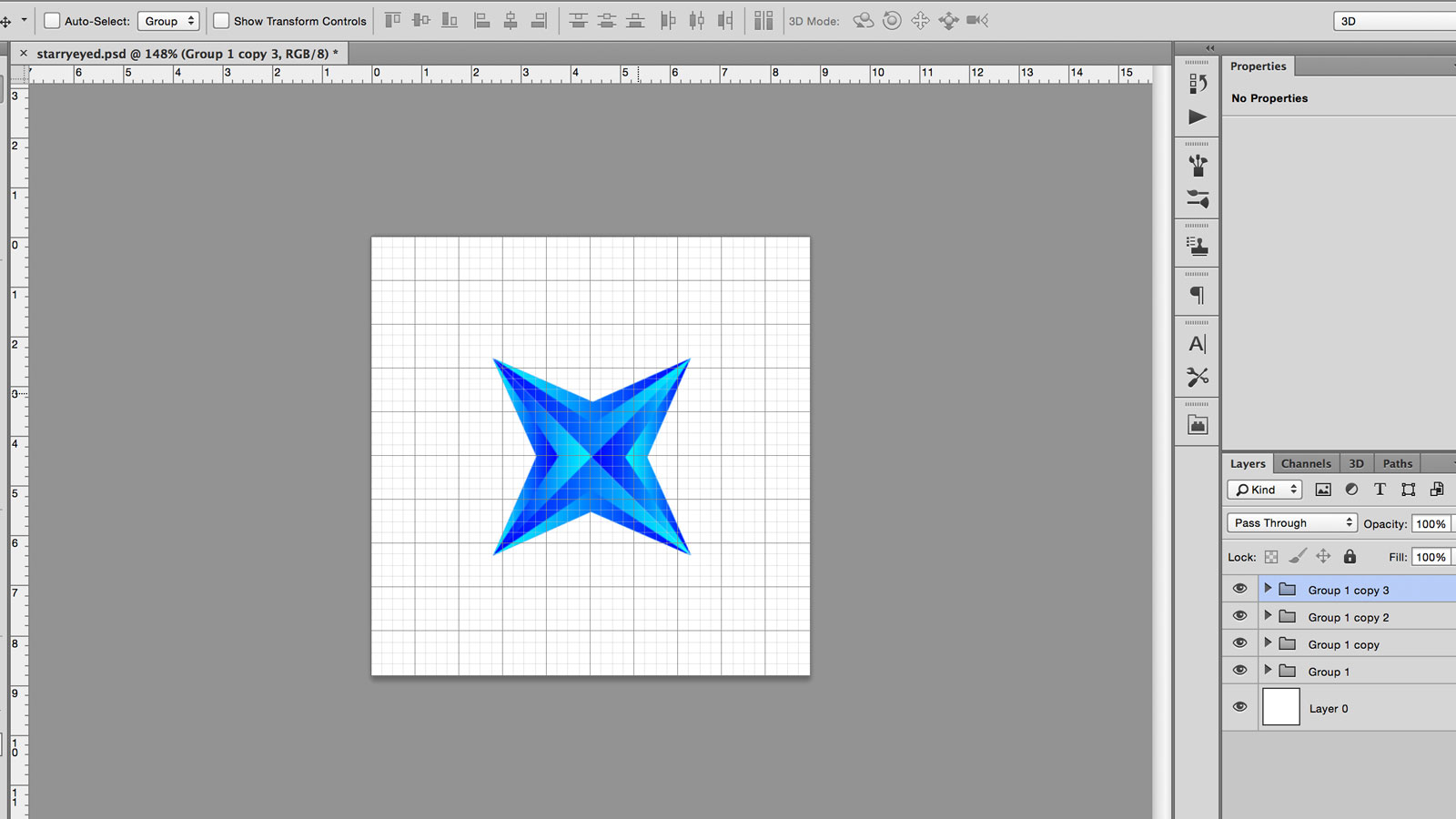
2つのレイヤーを選択してグループボタンを押して、レイヤータブの下部にある小さなフォルダのように見えます。これにより、[レイヤー]タブが面倒になるのを防ぎ、2つのレイヤーを一緒に取り扱いやすくなります。
このグループを複製し、フリー変換機能を使用して新しいグループ9度を回転させ、Shiftキーを押して15度の増分で回転します。あなたは無料の変換にアクセスすることができます cm cm + t または編集>自由変換。これで、CANVASの中心を対称線として使用するまで、2番目のグループを元の形状を反映するまで移動します。
06.図形を変換します
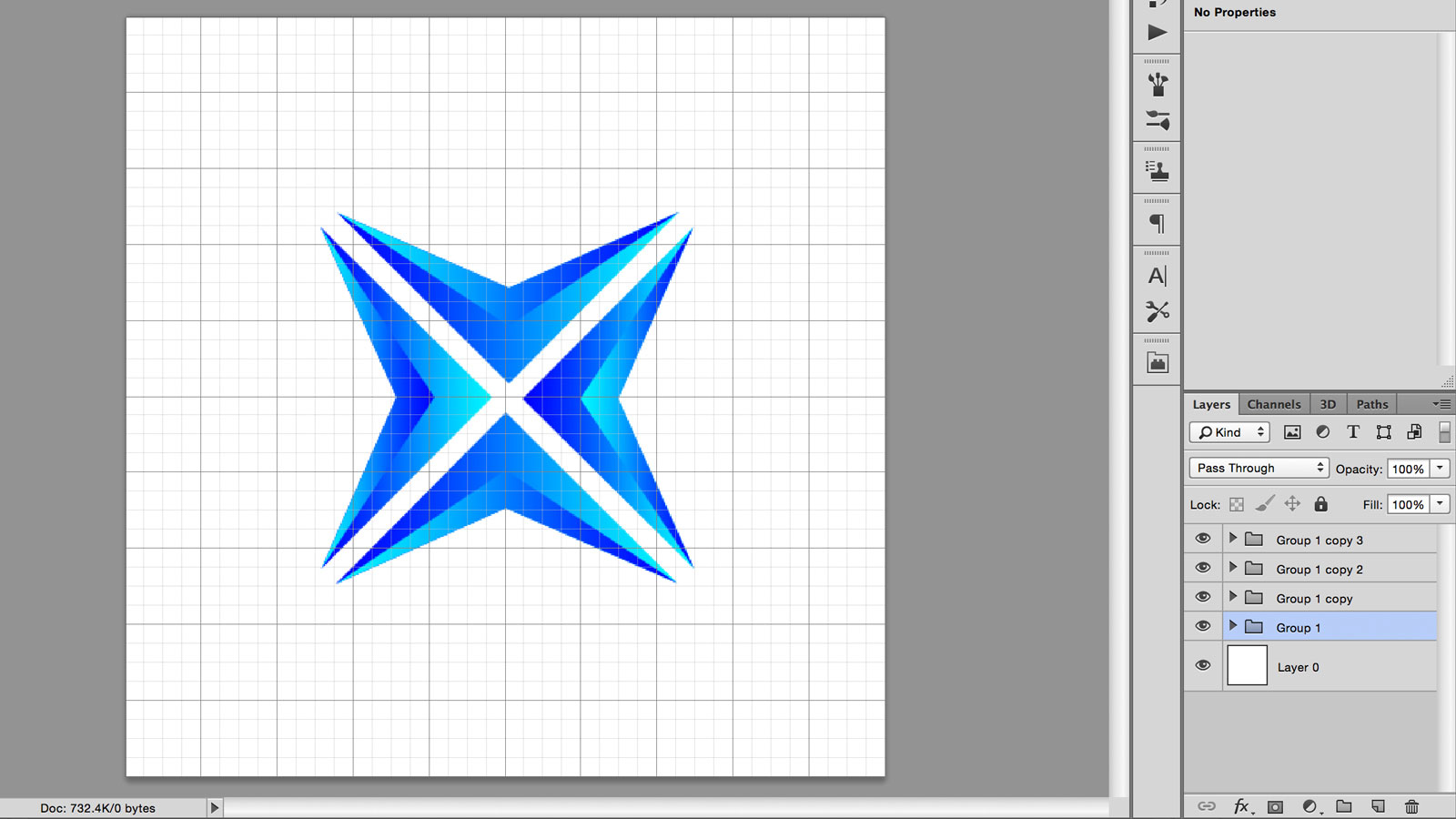
NUDGE SHIFT +カーソルキーを使用して、中心点から離れて、それぞれ1つのグリッド広場を上下にします。
07.グループ、重複、繰り返し
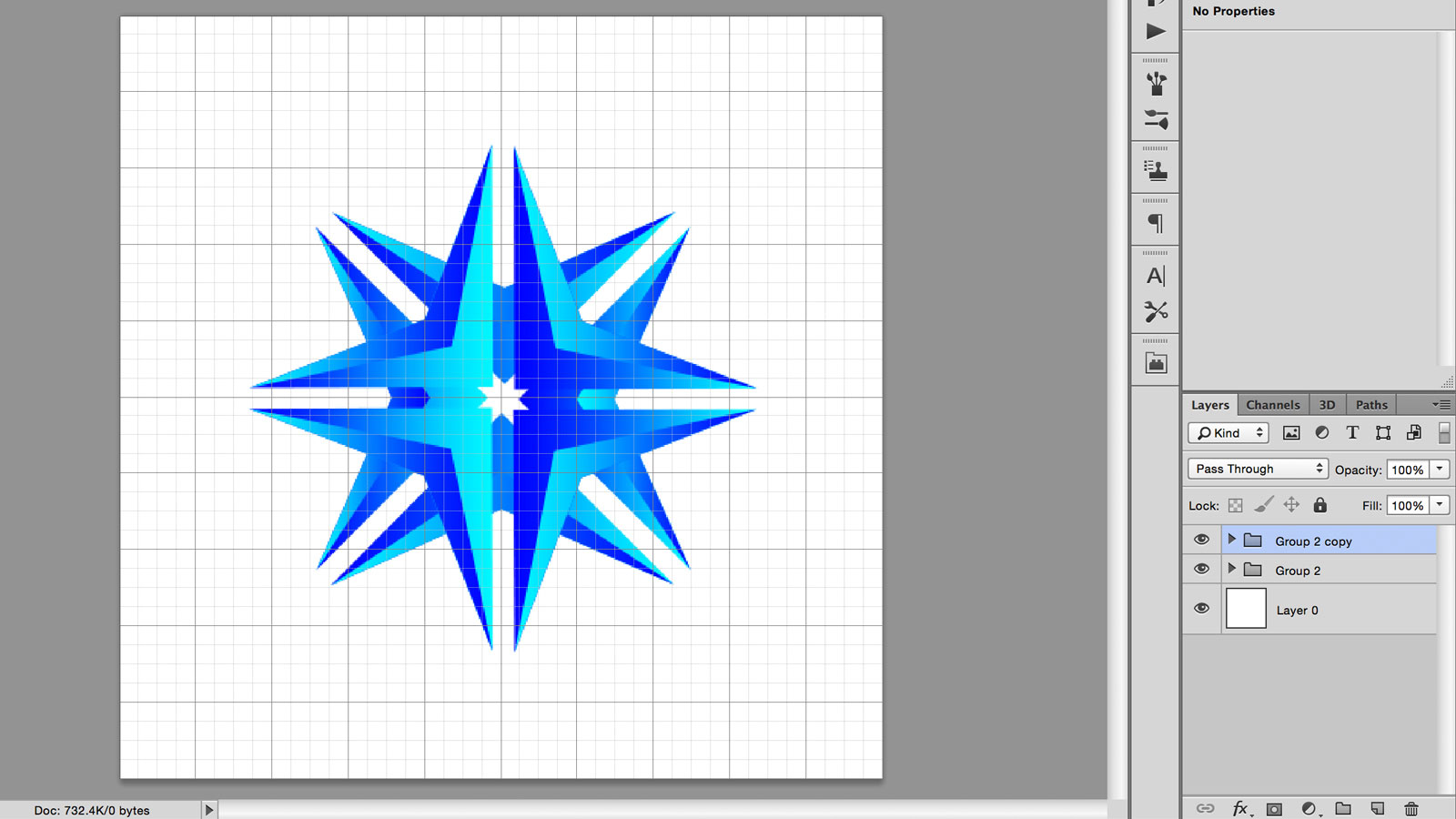
ステップ#5からの同じ方法を使用して、層をまとめてグループをグループ化し、9度回転させる。新しい形状は一種の十字形状に似ているべきです。
08.形状ツールで円を描きます
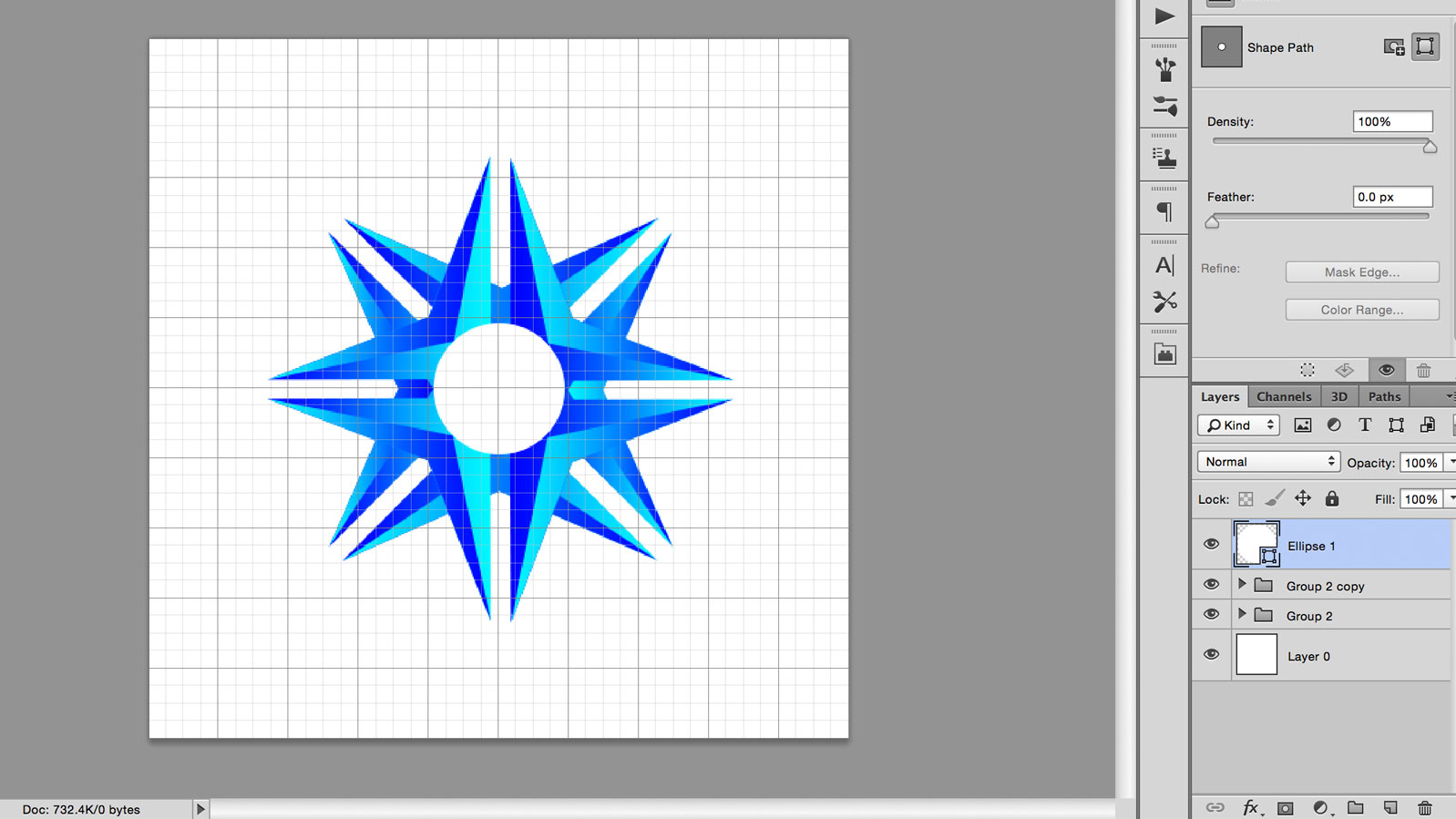
ツールバーのアイコンをクリックするか、Shift +を押すかのどちらかをクリックするまで、円形ツールを循環させる u 。キャンバスの中心点をクリックし、ALTを押して中央から放射線を吸い込み、幅と高さを比例して保持するためにシフトします。間違えた場合は、フリートランスフォームを使用して形状を元に戻すか再編集できます。
09.長方形を描き、中央に位置合わせします
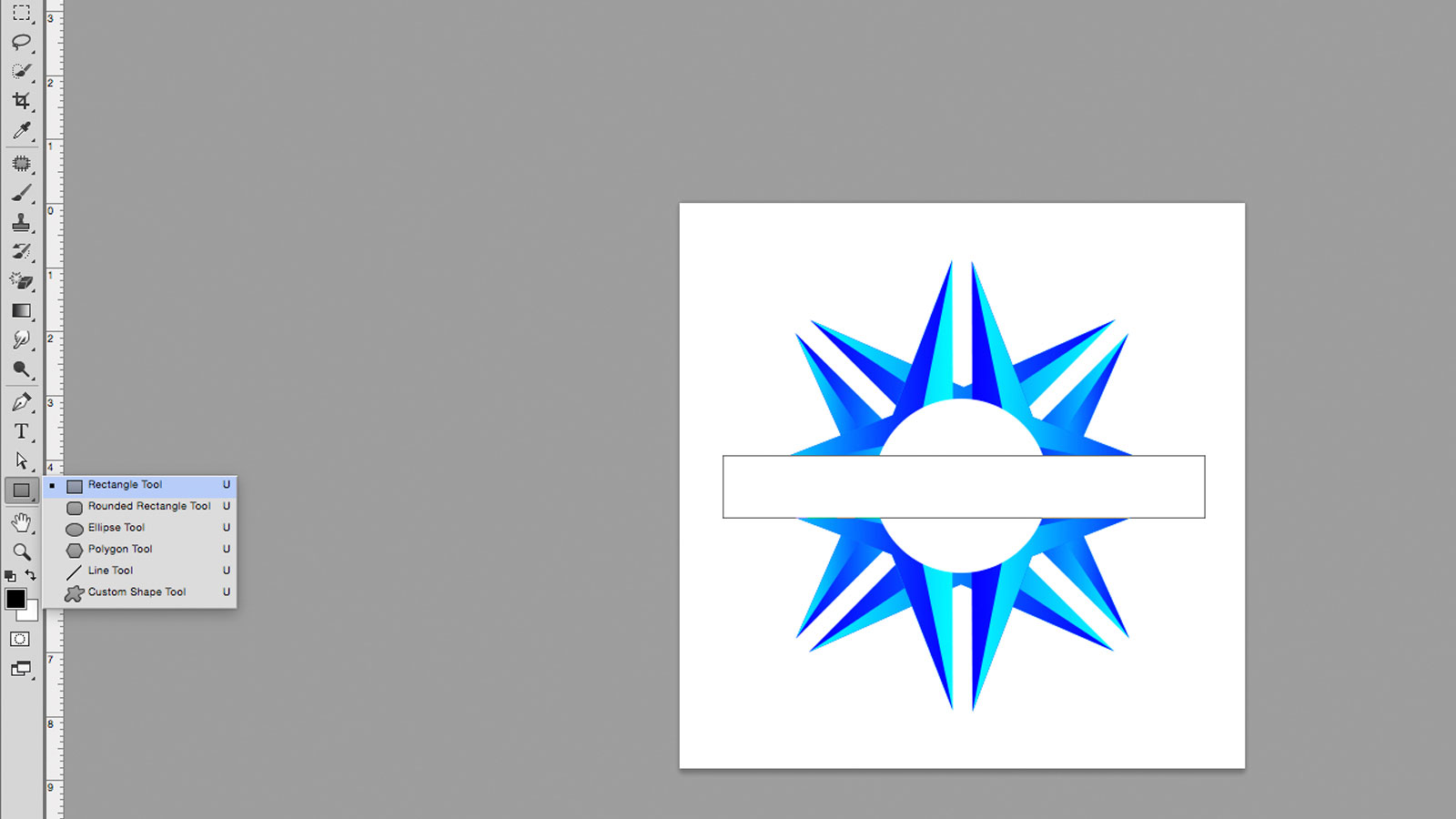
四角形のツールが見つかるまで、図形ツールを再びサイクルします。他の層の上にあるグラフィックを横切って白いボックスを描き、テキストに十分なスペースを描きます。 Rectangleレイヤーと最下層(白い正方形、キャンバスと同じサイズ)をクリックし、レイヤー&gtの下にある整列ツールを使用することで、キャンバスの中心に揃えることができます。オプションバーのメニューバーまたは整列ボタンを揃えます。
より高度なユーザーは、この長方形を使用して下の形状から減算することができます。形状を組み合わせることで、今のところ、私たちは白いブロックとして使用するように固執するだけです。
あなたのテキストを追加してください
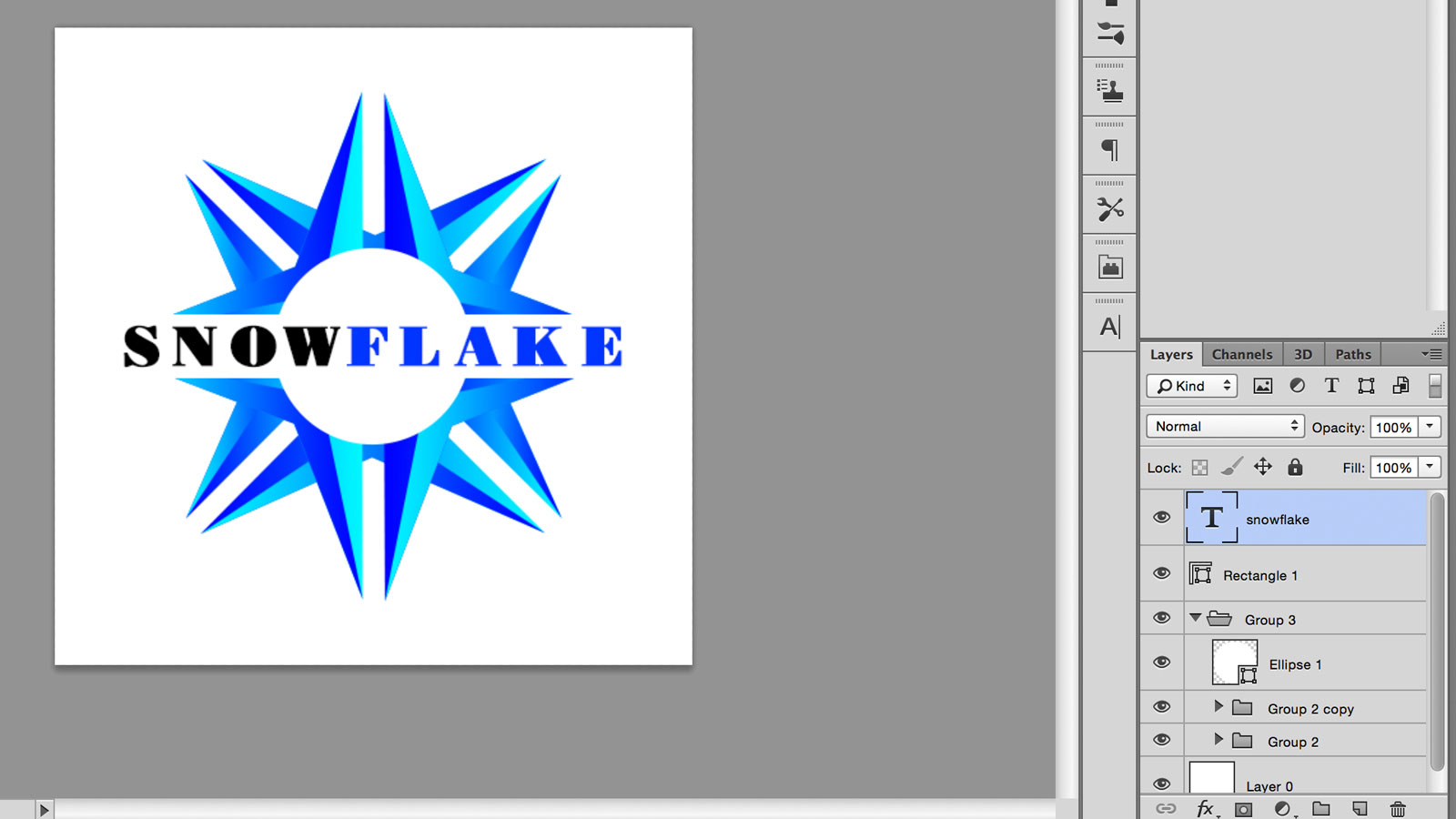
ツールバーのTアイコンをクリックするか、またはを押すと、長方形の上にテキストボックスを描画します。 t そしてキャンバスを横切ってドラッグします。文字タブのボタンを使用して、テキストをボックスに入力して中央に入力します。キャンバスにこれを中心にしてもう一度整列ツールを使用してください。
11.適切な書体を選択してください
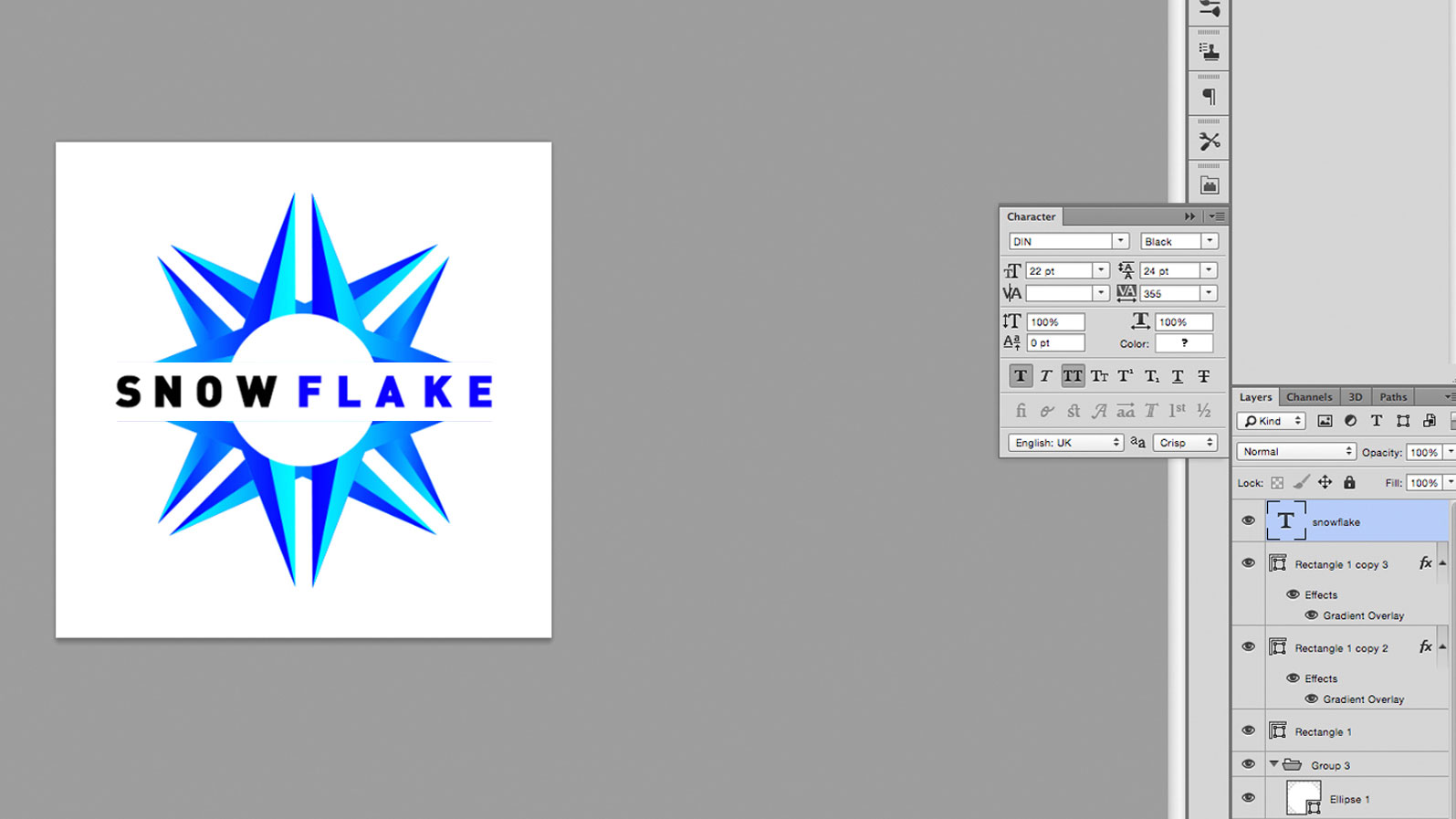
ブランドに合った書体を選択してください。そこにはたくさんの無料フォントがありますが、あなたが使用する許可があるものを選ぶことは非常に重要です - 私たちの 無料のフォント あなたが始めるためのいくつかのアイデアのための切り上げ。このロゴはあなたの資産の多くにわたって現れるかもしれないので、違法にダウンロードされた書体を使うのは悪いニュースでしょう。あなたが見るものが好きになるまでサイズと色で周りに遊ぶ。
12. Kerningを調整してください

テキストをカーン。これは、単語の読みやすさを最大にする個々の文字間の水平方向の間隔を調整することを意味します。 V |でマークされたTypeタブの下でこれを行うことができます。 A、または文字を押して alt +左または alt +右。 Kerningの詳細については、投稿をご覧ください カーンタイプの方法 。
13.最終詳細とエクスポートを追加します

それを特別なものにするために必要な最終的な調整をしてください。このページの上部のメインイメージの場合、同じグラデーションで着色されたテキストの上下に2つの小さなバーを追加しました。私はまた、背景、影、そして反射を追加し、他のステップと同様の手法を使用して、レイヤマスクを使用してフェードを追加します。
あなたが幸せなときは、必要な形式で画像を保存してください。ここにWeb形式のRGB JPGを使用しましたが、それをPSDとして保存して、戻って変更を加えました。
続きを読む:
- あなたはその元のロゴからブランドを推測できますか?
- Photoshopの9つの最適な代替案
- あなたのワークフローをスピードアップするための62 Photoshopショートカット
操作方法 - 最も人気のある記事
グリーンクッキングアニメーションプラットフォームから始めましょう
操作方法 Sep 15, 2025GreenSock Animation Platform(GSAP)を使用すると、DOM、CANVAS、およびCSS、および独自のカスタムオブジ�..
Photoshopで現実的な波を描く方法
操作方法 Sep 15, 2025海のシーンを塗るとき Photoshop CC 私の絵画プロジェクトのほとんどと同様に、私は主題を把握していることを確認するために、いく..
カテゴリ
- AI&機械学習
- エアポッド
- アマゾン
- Amazon Alexa&Amazon Echo
- Amazon Alexa&Amazon Echo
- Amazon Fire TV
- Amazon Prime Video
- Android
- Android携帯電話&タブレット
- Android電話とタブレット
- Android TV
- アップル
- Apple App Store
- Apple Homekit&Apple HomePod
- アップルミュージック
- アップルテレビ
- アップルウォッチ
- Apps&Web Apps
- アプリとWebアプリ
- オーディオ
- Chromebook&Chrome OS
- Chromebook&Chrome OS
- Chromecast
- クラウド&インターネット
- クラウドとインターネット
- クラウドとインターネット
- コンピュータハードウェア
- コンピュータ履歴
- コード切断&ストリーミング
- コード切断とストリーミング
- そば
- ディズニー+
- DIY
- 電気自動車
- EReaders
- 必需品
- 説明者
- ゲーム
- 一般
- Gmail
- Google Assistant&Google Nest
- Google Assistant&Google Nest
- Google Chrome
- Google Docs
- Google Drive
- Googleマップ
- Google Play Store
- Google Sheets
- Googleスライド
- Google TV
- ハードウェア
- HBO MAX
- 操作方法
- Hulu
- インターネットスラング&略語
- IPhone&iPad
- Kindle
- Linux
- Mac
- メンテナンスと最適化
- マイクロソフトエッジ
- Microsoft Excel
- Microsoft Office
- Microsoft Outlook
- Microsoft PowerPoint
- マイクロソフトチーム
- Microsoft Word
- Mozilla Firefox
- Netflix
- ニンテンドースイッチ
- パラマウント+
- PCゲーム
- 孔雀
- 写真
- Photoshop
- プレイステーション
- プライバシーとセキュリティ
- プライバシーとセキュリティ
- プライバシーとセキュリティ
- 製品全体の
- プログラミング
- ラズベリーPI
- 六王
- サファリ
- サムスン携帯電話&タブレット
- サムスンの電話とタブレット
- スラック
- スマートホーム
- スナップチャット
- ソーシャルメディア
- 空
- Spotify
- TINDER
- トラブルシューティング
- テレビ
- ビデオゲーム
- バーチャルリアリティ
- VPNS
- Webブラウザ
- WiFi&ルーター
- Wifi&ルーター
- Windows
- Windows 10
- Windows 11
- Windows 7
- Xbox
- YouTube&YouTube TV
- YouTube&YouTube TV
- ズーム
- 説明者







